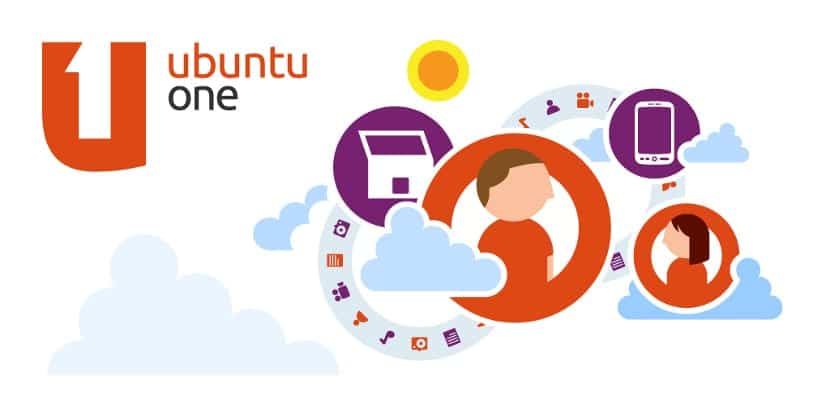
Ani Ubuntu, ani Canonical nie mają obecnie potężnej usługi e-mail, ani dużego sklepu detalicznego, ani dużego rynku smartfonów lub sieci telefonicznych.
Dlatego minęło już dużo czasu Ubuntu stworzył usługę o nazwie Ubuntu One. W zasadzie narodził się jako wirtualny dysk twardy w chmurze, który konkurował z iCloud i Dropbox, ale Canonical porzucił projekt i zostawił go tam zaparkowany. Mimo to warto wiedzieć, jak utworzyć konto w tej usłudze Canonical.
Dlaczego Ubuntu One?
Wielu z was powie mi, dlaczego założyć konto w martwej usłudze, skoro Ubuntu One nie ma aplikacji na wirtualny dysk twardy. Cóż, powód jest prosty, ponieważ obecnie działa jako konto biznesowe Ubuntu. Dla tych z Was, którzy wypróbowali Ubuntu Touch, już to wiecie Sklep Ubuntu Touch App Store jest zarządzany za pomocą konta Ubuntu Oneale może się zdarzyć, że czekamy na przybycie naszego smartfona i chcemy zarejestrować się przez komputer, może być też tak, że będziemy chcieli założyć konto na zakup aplikacji z Centrum Oprogramowania Ubuntu itp ... Jak widać, Ubuntu One wciąż ma wiele funkcji i trzeba o tym wiedzieć.
Tworzenie konta Ubuntu One
Pierwszym krokiem jest wejście na jego oficjalną stronę internetową, adres to esta a zobaczysz taką stronę:

Po załadowaniu sieci przejdź do prawego górnego rogu i kliknij opcję «Zaloguj się lub utwórz nowe konto»Po czym pojawi się ekran logowania. Nie martw się, musisz zaznaczyć pierwszą opcję, która mówi «Jestem nowym użytkownikiem Ubuntu One»A następnie pojawi się tradycyjny ekran rejestracji, ale nie tak tradycyjny.
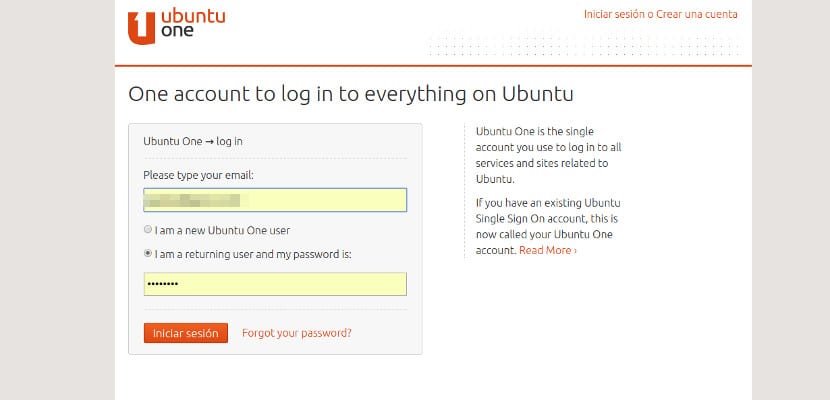
Z jednej strony będziemy potrzebować tylko adresu e-mail, nazwy i hasła, które będziemy musieli powtórzyć dla bezpieczeństwa. Wiadomość e-mail zostanie również wykorzystana do wysłania wiadomości e-mail weryfikującej konto.
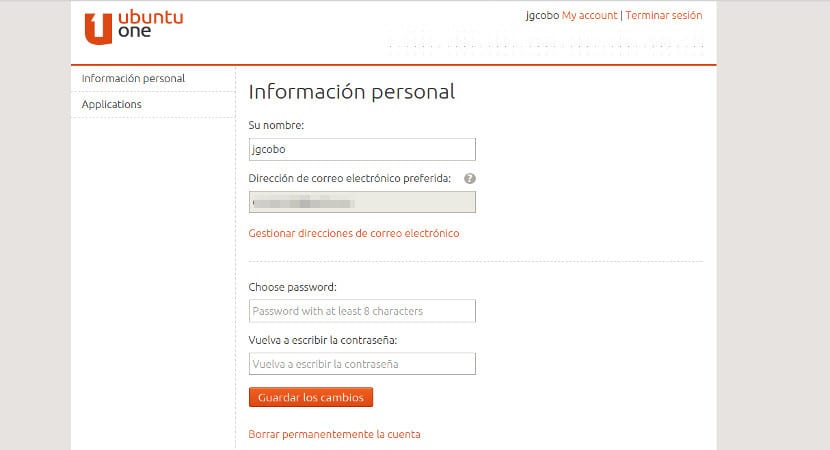
Dzięki temu konto zostanie utworzone i gotowe do pracy. Nie będziesz potrzebować więcej informacji i po prostu nie zapomnij potwierdzić e-maila weryfikacyjnego. Kiedy wszystko zostanie zrobione, najlepiej byłoby zarejestrować się w Centrum oprogramowania Ubuntu, byłoby to bardzo proste, z kontem utworzonym dla Ubuntu One, masz zamiar Plik–> Synchronizuj komputery i zapyta o konto, więc konto zarejestruje sprzęt i zostanie zsynchronizowane z oznaczonym przez nas smartfonem Ubuntu Touch. Jak widać, wszystko jest bardzo prostym i prostym procesem, ale dla początkujących lub użytkowników spoza Ubuntu może to być skomplikowane. Teraz możesz cieszyć się swoim kontem Ubuntu One.
Dzięki za informacje.
nie przyjmuje mojego e-maila. Nie wiem, jak wpisać adres e-mail
Każda nazwa użytkownika, którą tam umieściłem, mówi mi, że nie jest to poprawna nazwa użytkownika.
:(?
Nie wymaga nazw użytkowników! Mówi, że są nieważni ...